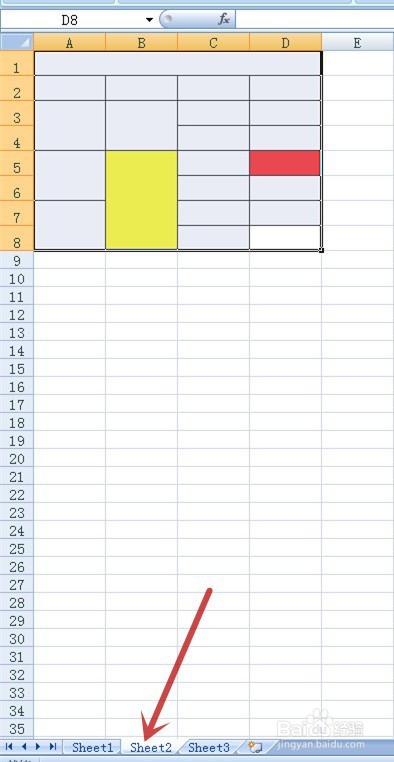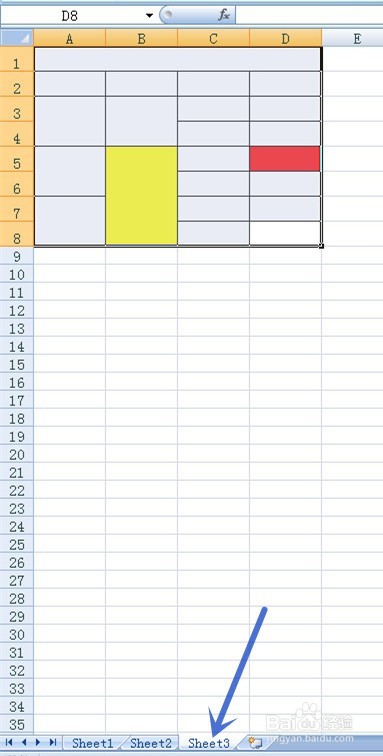1、打开一个示例的工作簿,准备将下图中的表格格式用在其它的工作表里
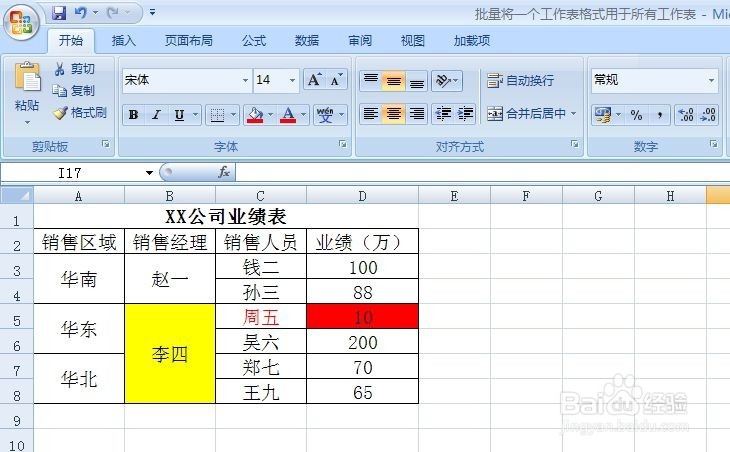
2、框选表格(图中埂筝田奔红框),将鼠标指针下移至工作表名称,对着当前的工作表“Sheet1”(图中红色箭头所指)单击鼠标右键,在弹出的菜单中点击“选定全部工作表”(图中蓝色箭头所指)
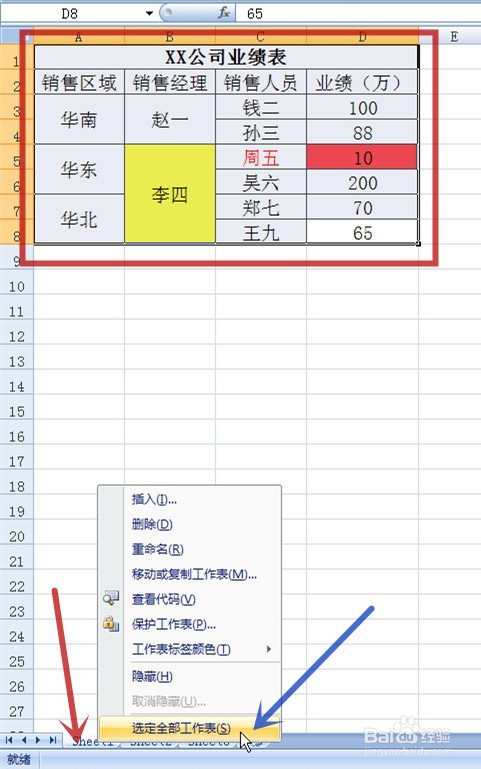
3、点击顶端的“开始”选项卡(图中红框),再点击“编辑”功能组(图中蓝框)中的“填充”(图中红色箭头所指)
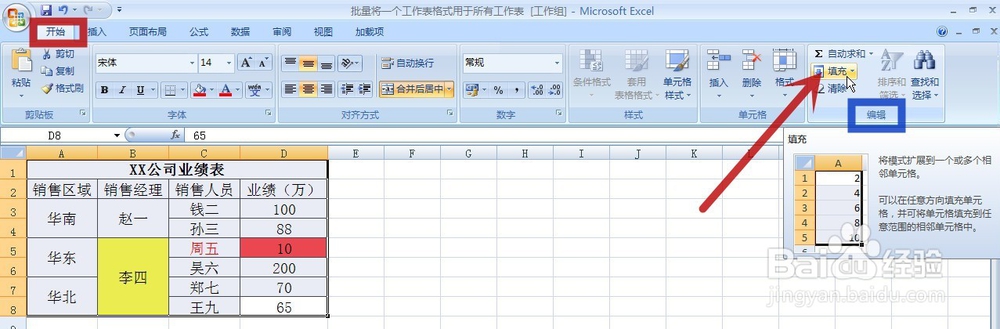
4、在弹出菜单中点击“成组工作表”(图中红色箭头所指)
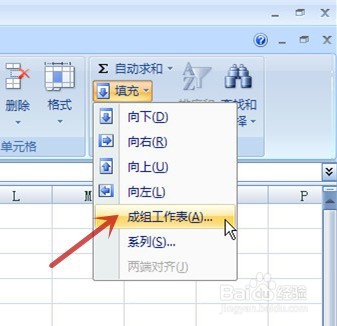
5、选取“格式”(图中红框),再点击“确定”(图中红色箭头所指)
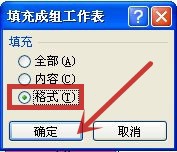
6、回到工作簿,点击其它两个工作表“Sheet2”(图中红色箭头所指)、“Sheet3”(图中蓝色箭头所指)看看,可见第一个工作表“Sheet1”的表格格式已复制过来了